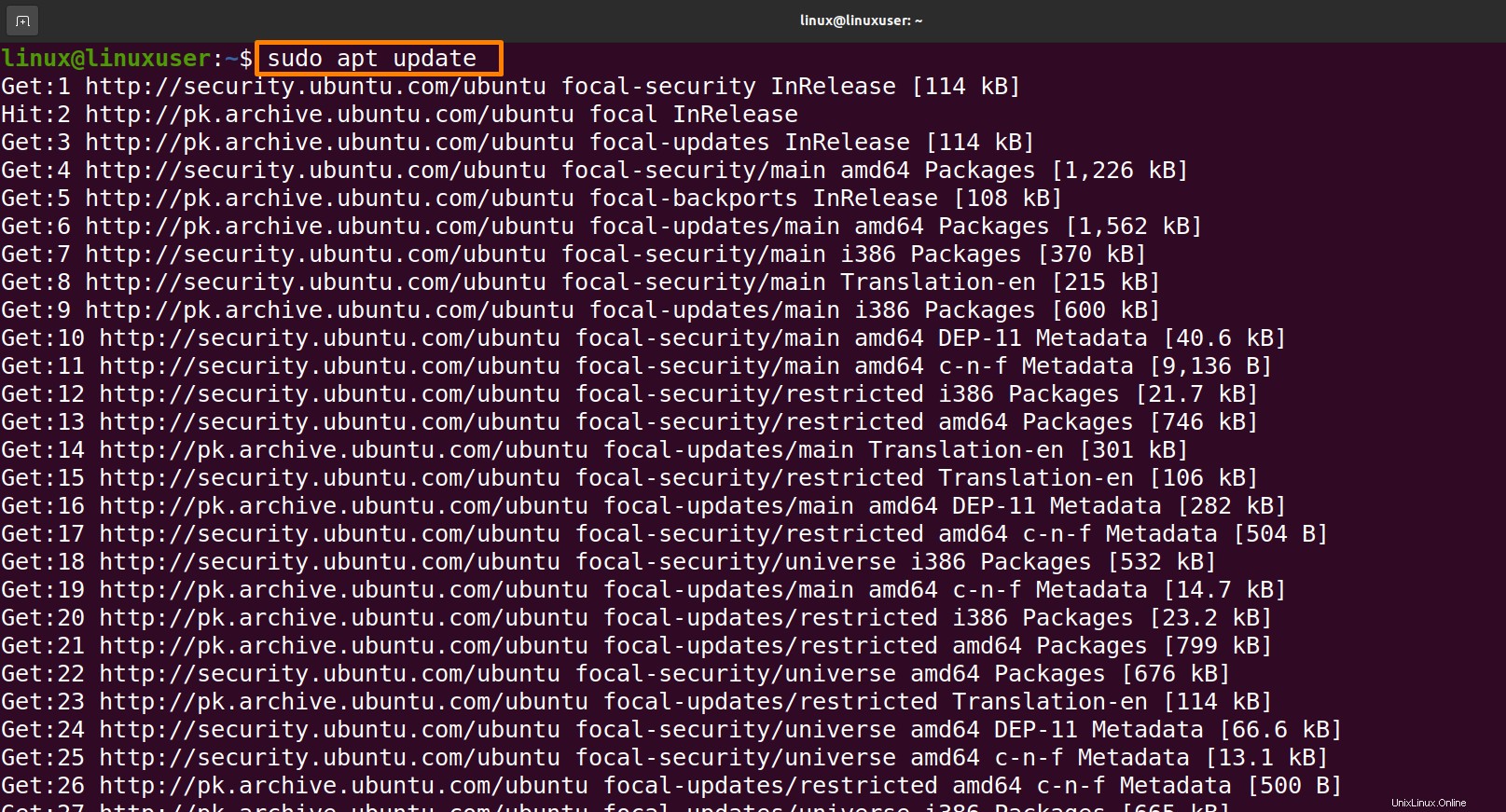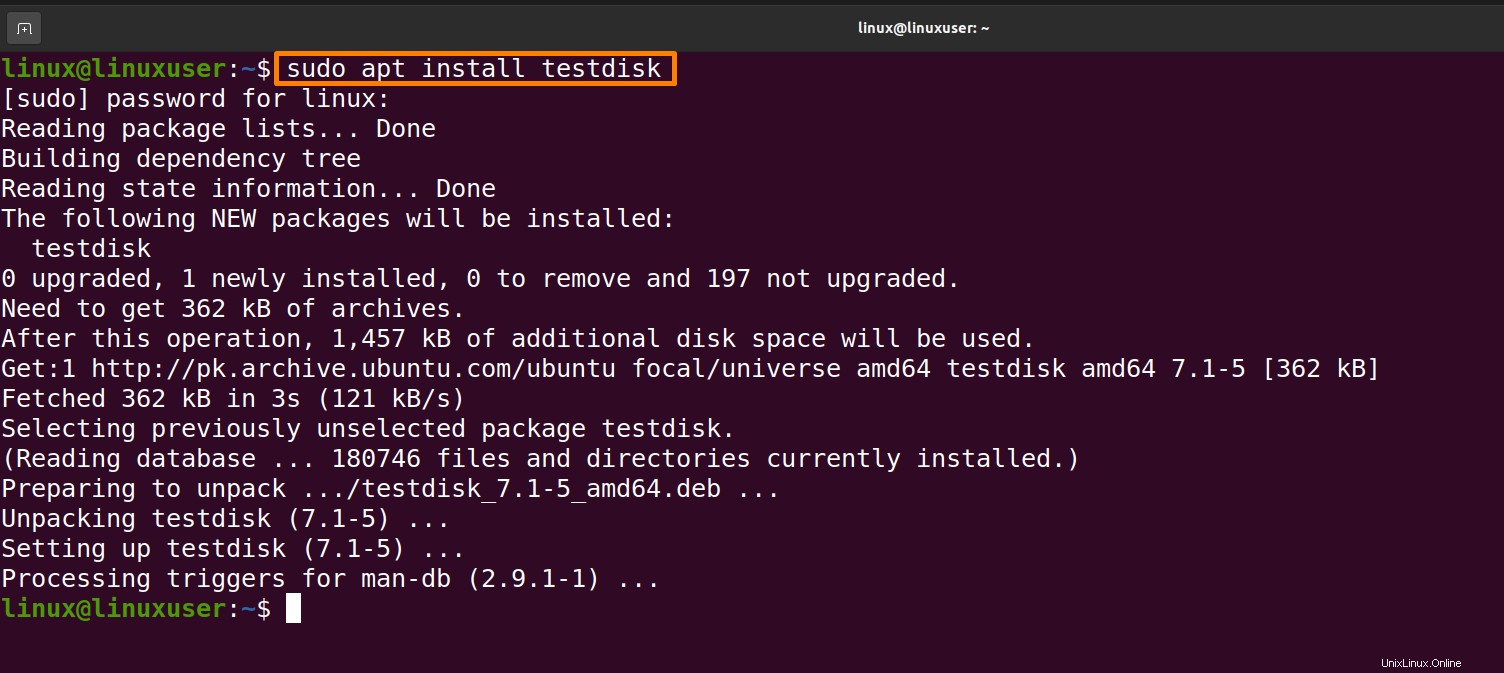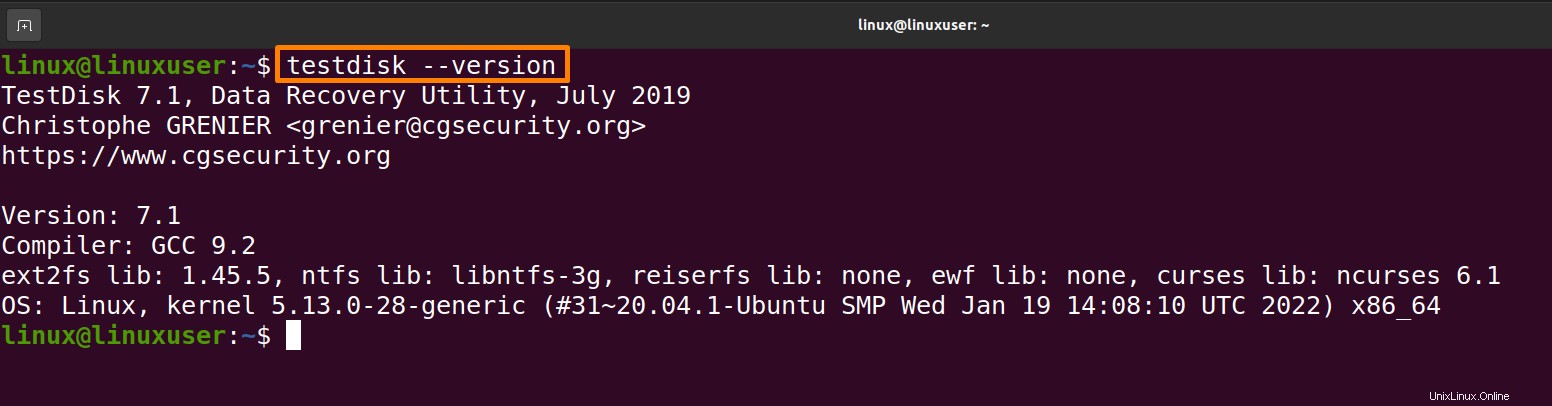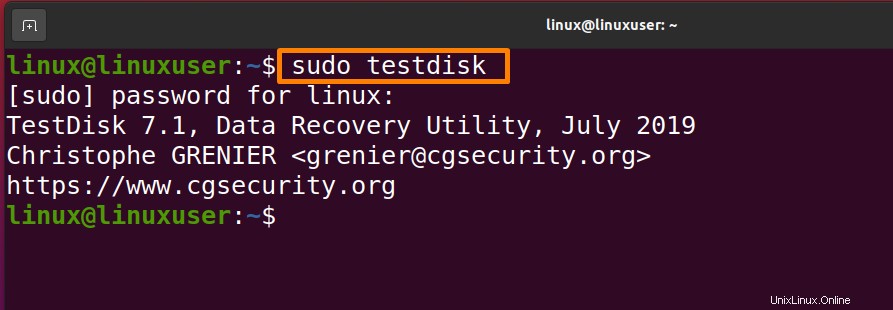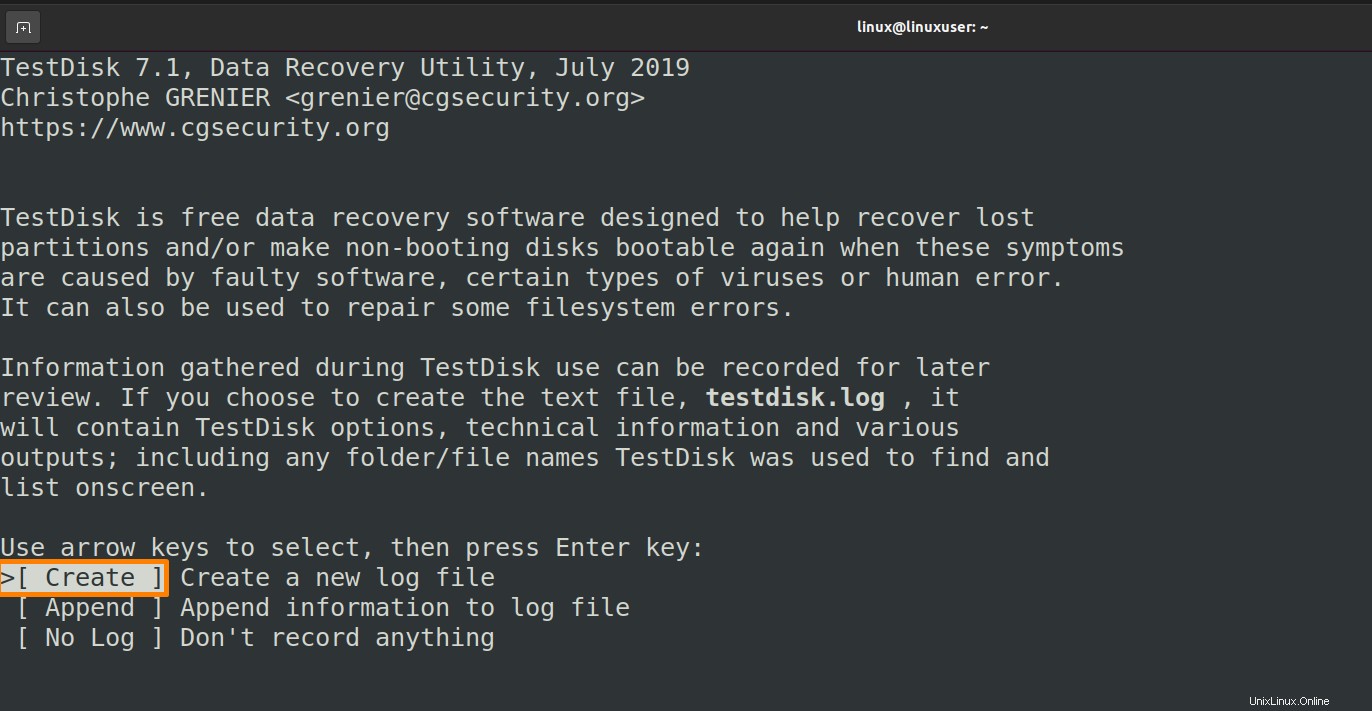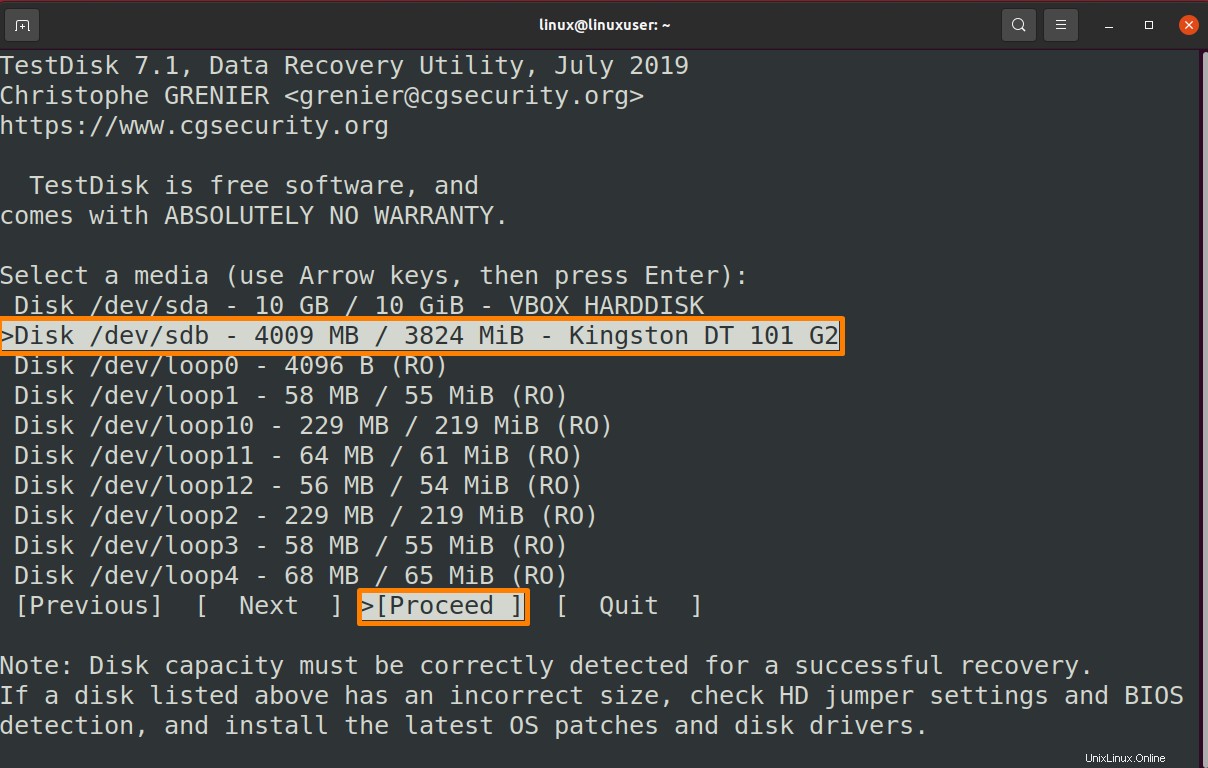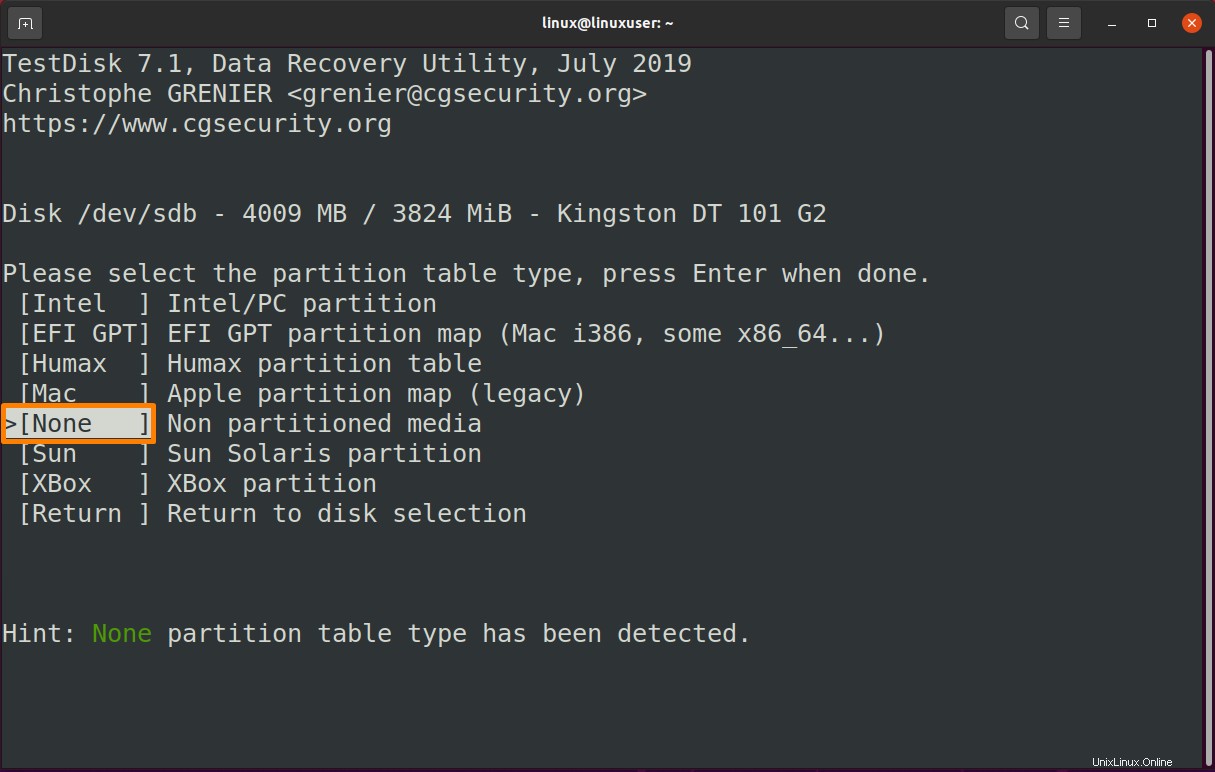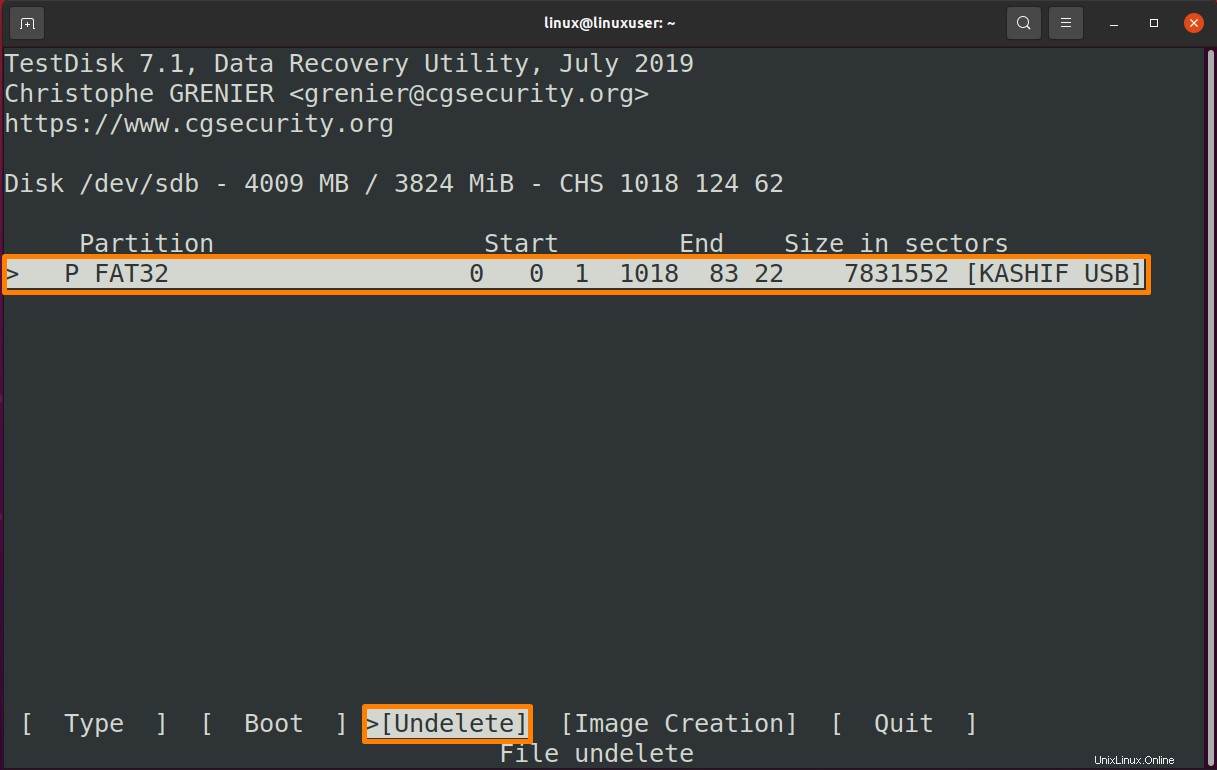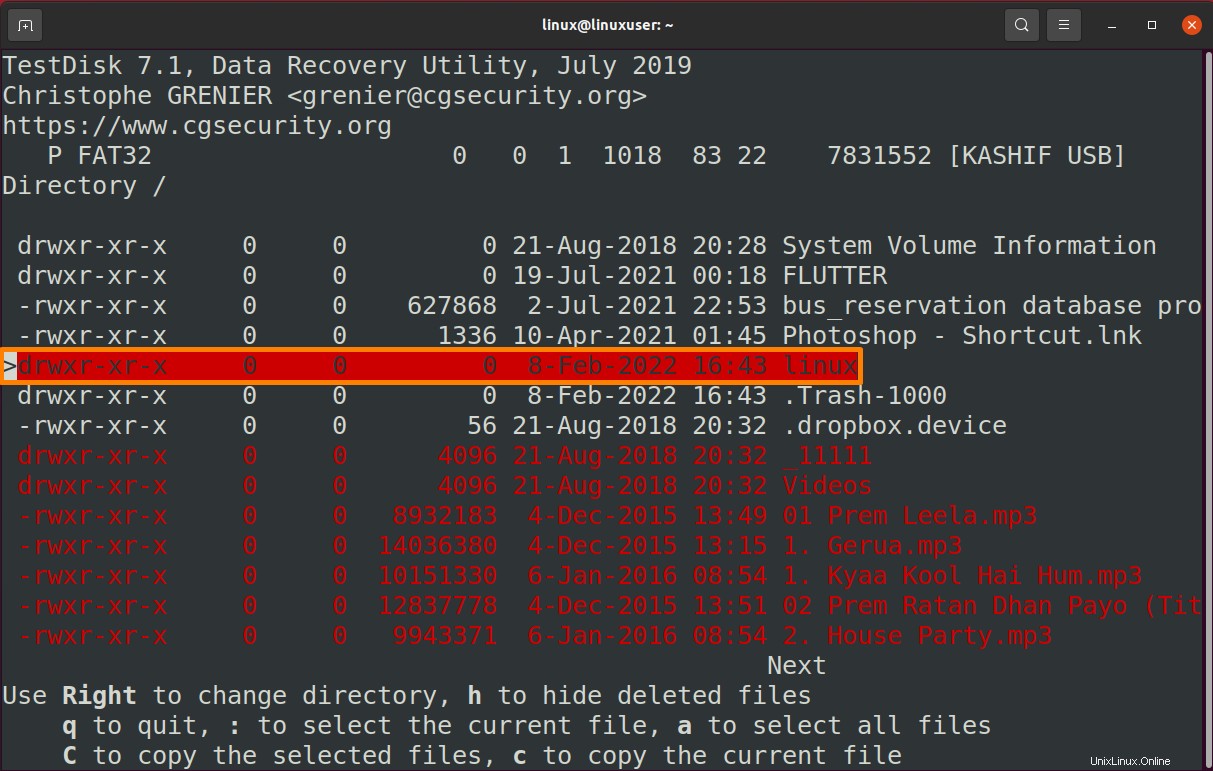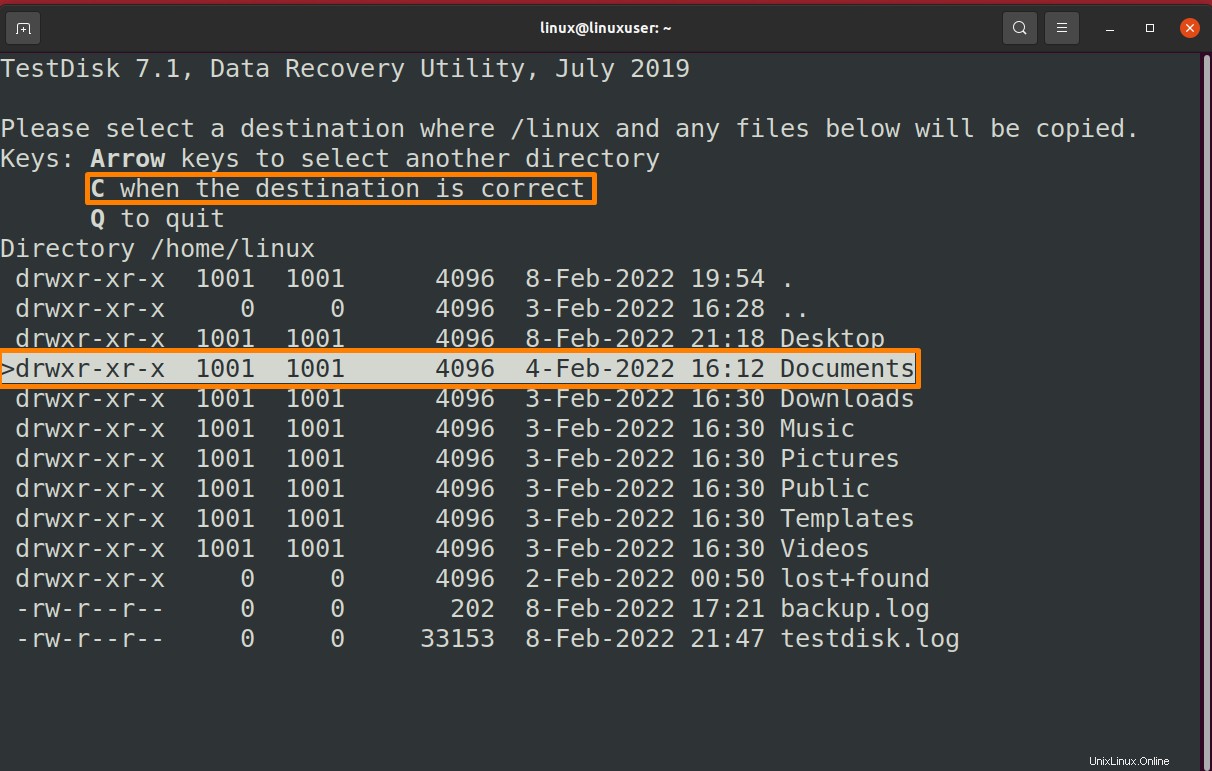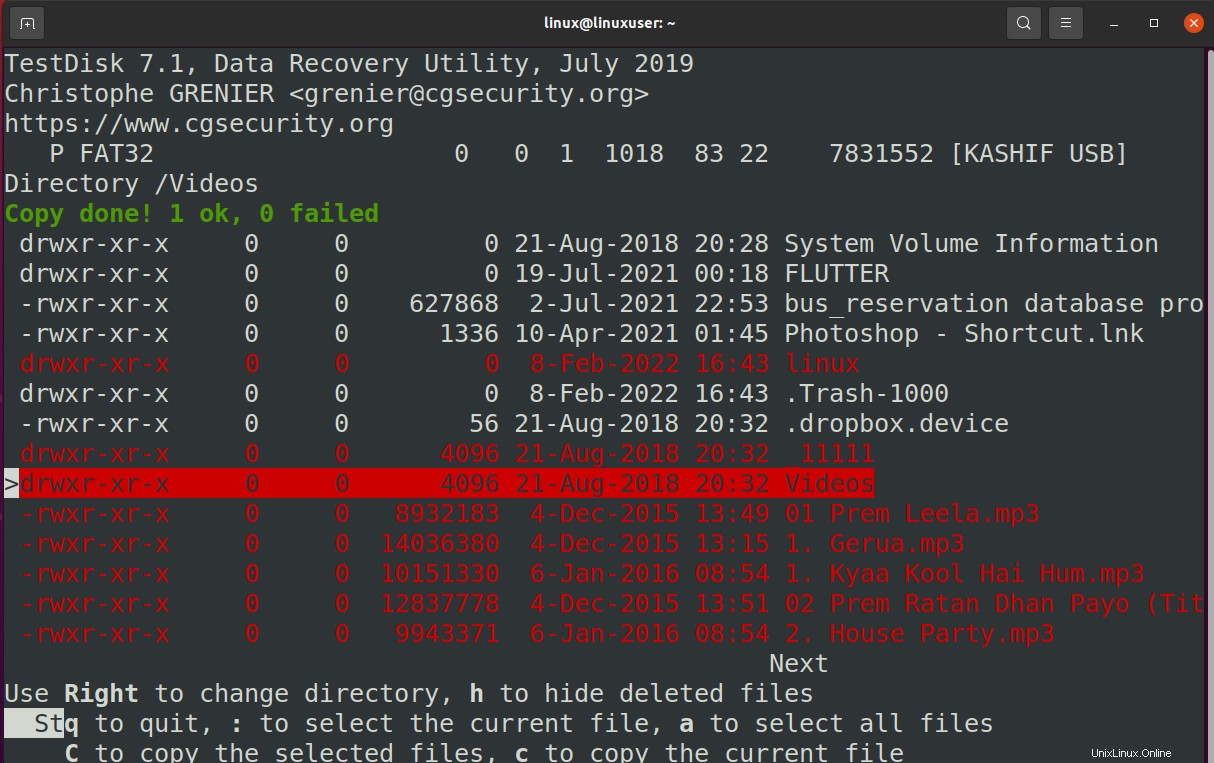La pérdida de datos es una de las experiencias más estresantes y dolorosas que puede tener un usuario. El temor de no poder recuperar nunca datos valiosos una vez que se han borrado o perdido causa preocupación y deja a los consumidores impotentes. Pero no tome la tensión; Hay algunos programas y formas disponibles que lo ayudan a recuperar archivos eliminados en sus estaciones de trabajo Linux. Proporcionaremos una mejor solución a este problema de pérdida de datos en este artículo sobre Ubuntu (sistema operativo Linux).
La forma más sencilla es recuperarlo del directorio "Papelera" mediante una interfaz gráfica de usuario. Otra forma es instalando el software Test Disk a través de la interfaz de línea de comandos.
Recuperar datos eliminados en un sistema Linux
A continuación se proporcionan dos formas de recuperar datos de Ubuntu. Puede seguir cualquiera de los enfoques que sean apropiados para usted.
Método 1:recuperar datos eliminados en Ubuntu usando el directorio Papelera
Cada vez que eliminamos algunos datos en Ubuntu (SO Linux), se guarda una copia de esos datos eliminados en la carpeta Papelera, de modo que si queremos recuperar los datos, podemos recuperarlos del directorio Papelera. Ahora siga el procedimiento a continuación.
Paso 1:Abra el directorio Papelera
Haga clic en el directorio "Papelera".
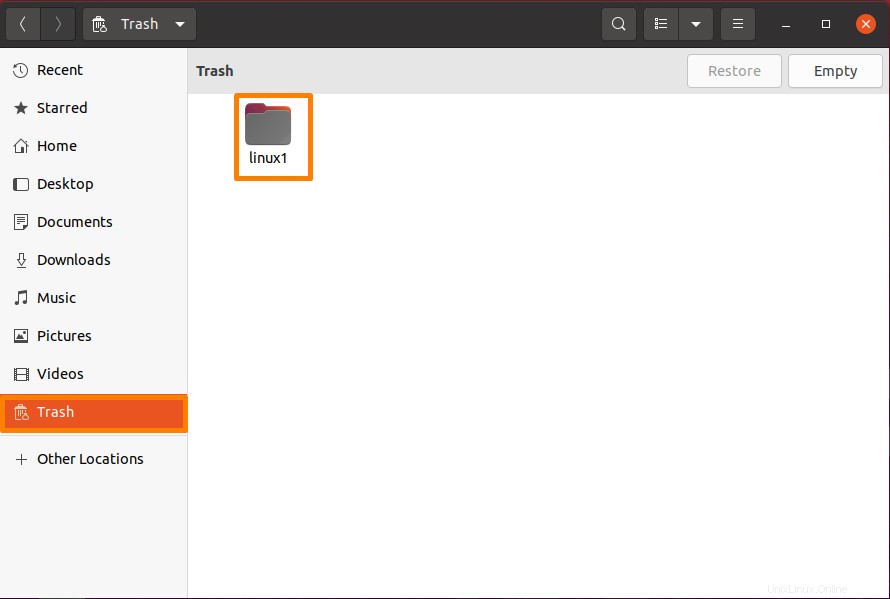
Paso 2:restaurar el archivo
Ahora seleccione el archivo del directorio de basura que desea recuperar y haga clic en el botón "Restaurar", debajo estoy recuperando la carpeta "Linux" .
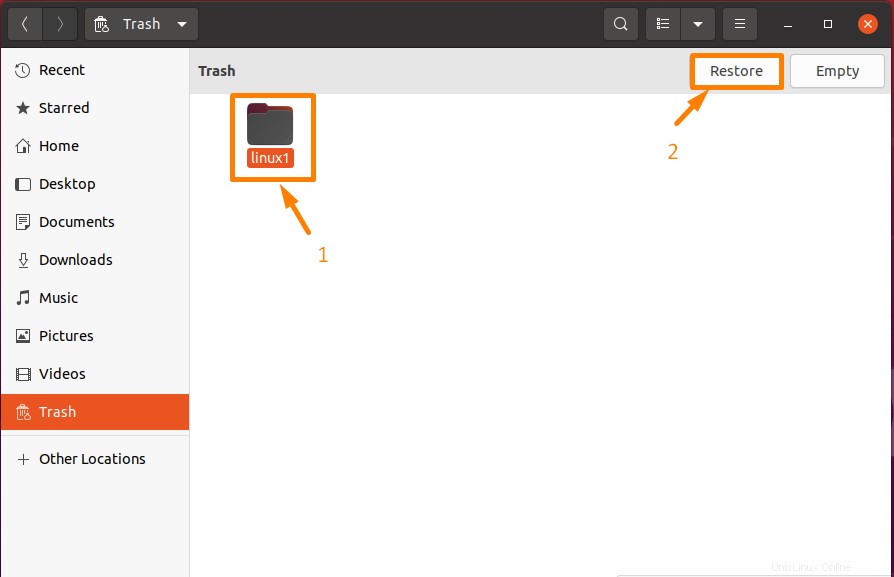
Ahora el archivo restaurado se eliminará del director de la Papelera y se almacenará donde se eliminó.
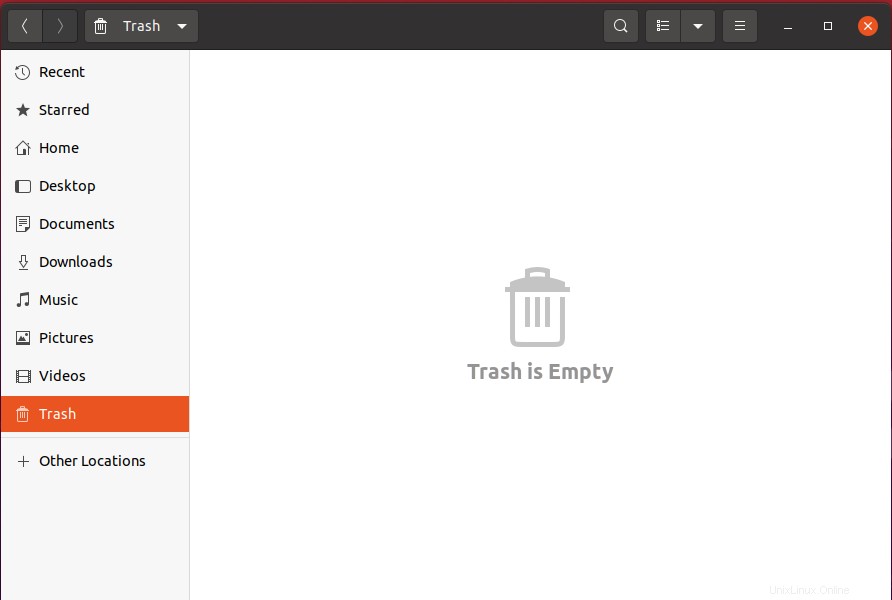
Método 2:recuperar datos eliminados en Ubuntu usando Test Disk
Test Disk es uno de los enfoques útiles para el problema de pérdida de datos. Test Disk es una aplicación de recuperación de datos sofisticada y gratuita que reconstruye y restaura particiones de arranque y actualiza tablas de particiones, entre otras cosas. Recupera datos eliminados de una variedad de sistemas de archivos, incluidos FAT, exFAT, ext3, ext4 y NTFS, por nombrar algunos, y los copia en un nuevo lugar. Una de las características que distinguen a Test Disk de otras aplicaciones de recuperación de datos es que es una herramienta de recuperación de datos de línea de comandos.
Paso 1:Actualizar paquetes
Antes de instalar cualquier software, primero debe actualizar su lista de paquetes, ejecute el comando mencionado a continuación para actualizar todos los paquetes.
$ sudo apt update |
$ sudo apt install testdisk |
$ testdisk --version |
$ sudo testdisk |